PS调出日系逆光淡雅的人像效果
日系照片的风格与种类比较多,但多以静物、人物为主,多运用侧逆光或正逆光、低饱和度、低反差,加上合理光线的运用以及留白处理,整体色调淡雅,画面干净,给人一种恬静,安详的感觉。这次PS教程带来的Photoshop后期处理效果属于日系风格的逆光类,简单的四步即可打造出些效果。
先看效果与原片的对比。
最终效果图

图00
原图
(本文来源于图老师网站,更多请访问https://m.tulaoshi.com)
图01
第一步:调整整体色调及环境色
用曲线调整整体色调及环境色,暗部适当提亮,高光适当压暗,中间调与暗部和中间调与高光的中间点适当控制,目的是缩小反差。
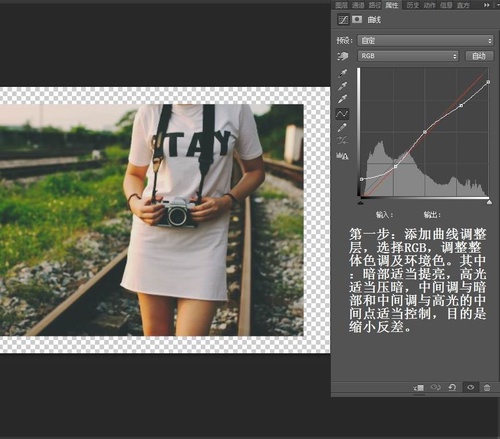
图02
选红通道,将暗部点往右拉,增加暗部绿色成份。
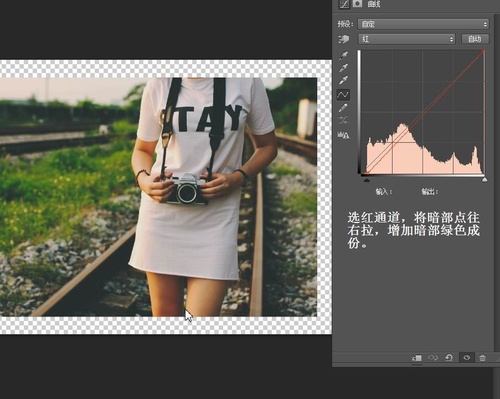
图03
第二步:降低饱和度
tulaoShi.com用一个黑白渐变映射调整层,填充度30%,降低饱和度。
(本文来源于图老师网站,更多请访问https://m.tulaoshi.com)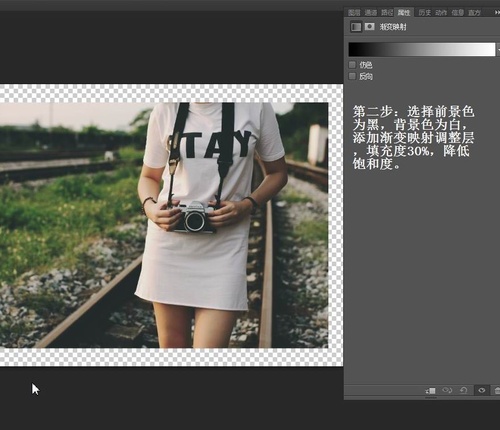
图04
第三步:打造过曝的效果
添加一个曲线调整层,提亮中间调,适当提亮暗部,略压低高光,使片子略呈现过曝的现象。
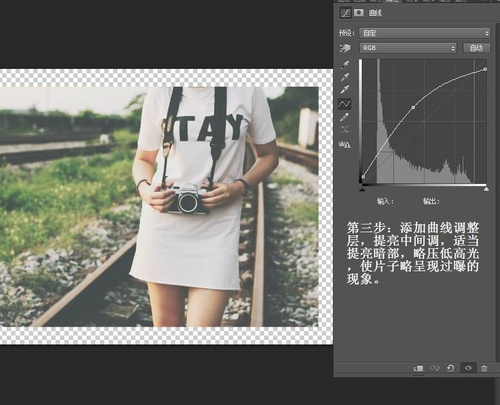
图05
第四步:打造侧逆光效果
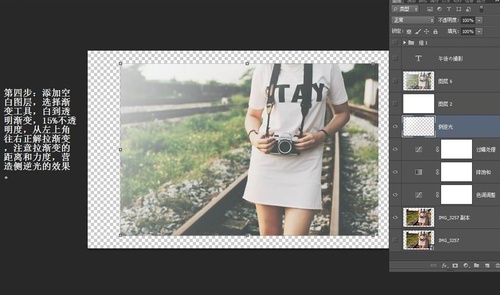
图06
最后加边框文字,完成最终效果。

图07
注:更多精彩教程请关注图老师photoshop教程栏目,图老师PS群:182958314欢迎你的加入










